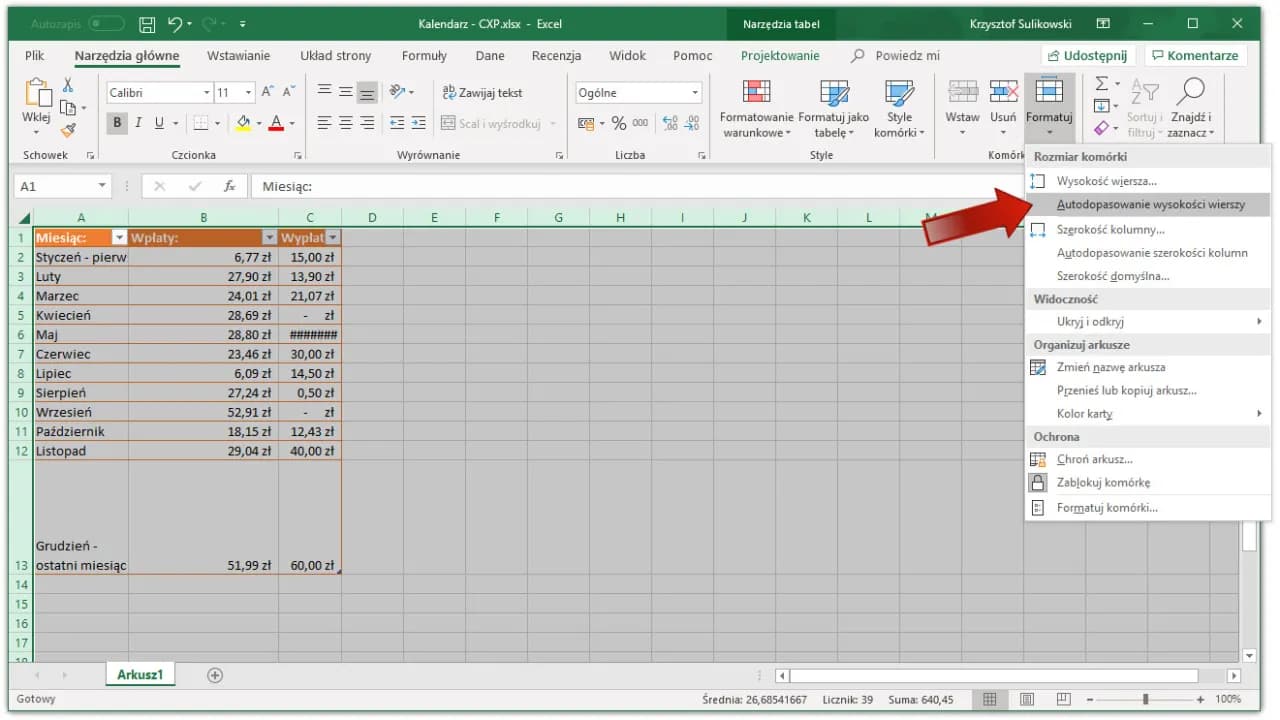- Excel umożliwia automatyczne dopasowanie zarówno szerokości kolumn, jak i wysokości wierszy
- Dostępne są szybkie metody dopasowania poprzez dwukrotne kliknięcie krawędzi nagłówków
- Funkcja zawijania tekstu automatycznie dostosowuje wysokość komórki
- Można precyzyjnie ustawić wymiary w wybranych jednostkach miary (cm, mm)
- Program oferuje opcję scalania komórek dla lepszej organizacji danych
- Wszystkie opcje dopasowania są dostępne w zakładce Narzędzia główne
Dopasowanie szerokości kolumn za pomocą autodopasowania
Jak dopasować komórki w excelu do zawartości używając autodopasowania? Jest to wbudowana funkcja programu Excel, która automatycznie dostosowuje wymiary komórek do wprowadzonych danych. Ten mechanizm znacząco przyspiesza formatowanie arkusza, eliminując potrzebę ręcznego ustawiania rozmiaru każdej kolumny.
- Zaznacz kolumny do dostosowania
- Przejdź do zakładki "Narzędzia główne" i wybierz "Format"
- Kliknij opcję "Autodopasowanie szerokości kolumn"
Automatyczne dopasowanie komórek w excelu natychmiast dostosuje szerokość do najdłuższego tekstu w kolumnie. Dzięki temu cała zawartość będzie widoczna bez przycinania czy zawijania tekstu.
Jak szybko dostosować wysokość wierszy?
Jak zwiększyć wysokość wierszy w excelu szybko i efektywnie? Excel oferuje dwie główne metody dostosowania wysokości wierszy, które możesz wybrać w zależności od preferencji.| Metoda przez menu | Metoda skrótów |
| Narzędzia główne > Format > Autodopasowanie wysokości wierszy | Dwukrotne kliknięcie dolnej krawędzi wiersza |
| Działa na wielu wierszach | Szybsza dla pojedynczych wierszy |
Jak sformatować rozmiar komórek w excelu w praktyce? Obie metody są skuteczne, ale skróty sprawdzają się lepiej przy szybkich korektach pojedynczych wierszy.
Skróty klawiszowe przyspieszające formatowanie
Skróty klawiszowe to najszybszy sposób na automatyczne dopasowanie komórek w excelu. Pozwalają zaoszczędzić nawet 5 minut przy formatowaniu dużego arkusza. Ich używanie znacząco zwiększa efektywność pracy.
- Alt + H + O + I - autodopasowanie szerokości
- Alt + H + O + A - autodopasowanie wysokości
- Alt + H + W + F - zawijanie tekstu
- Ctrl + Spacja - zaznaczenie całej kolumny
Regularne używanie skrótów może przyspieszyć pracę nawet o 40%. Pozwala to skupić się na analizie danych zamiast na formatowaniu.
Dwukrotne kliknięcie jako sposób na błyskawiczne dopasowanie
Dwukrotne kliknięcie krawędzi nagłówka to najszybsza metoda jak wyrównać komórki w excelu. Ta technika działa zarówno dla pojedynczych, jak i wielu zaznaczonych kolumn.
Metoda sprawdza się szczególnie przy dynamicznej pracy z danymi. Pozwala błyskawicznie reagować na zmiany w zawartości komórek.
Warto stosować ją podczas pracy z arkuszami zawierającymi różnorodne dane. Jest idealna przy częstych zmianach treści. Sprawdza się też podczas prezentacji danych w czasie rzeczywistym.
Zawijanie tekstu w komórkach
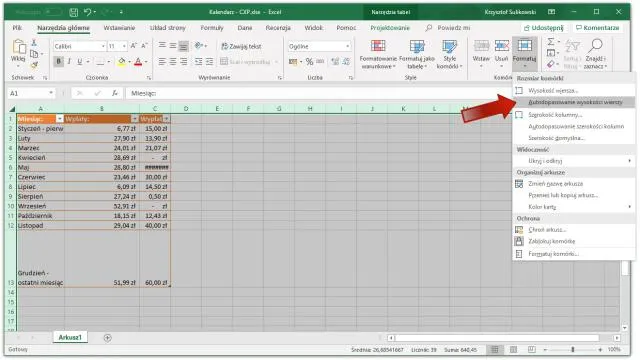
Zawijanie tekstu to funkcja pozwalająca jak dopasować komórki w excelu do zawartości wielowierszowej. Automatycznie zwiększa wysokość komórki, zachowując jej szerokość. Tekst jest wyświetlany w kilku wierszach zamiast być przycinany.
Włączenie opcji wymaga jednego kliknięcia w zakładce "Narzędzia główne". Znajduje się ona w sekcji "Wyrównanie".
Funkcja jest szczególnie przydatna przy długich tekstach. Sprawdza się idealnie w przypadku opisów produktów czy notatek.
Formatowanie wielu komórek jednocześnie
Grupowe formatowanie pozwala jak zmienić rozmiar komórek w excelu dla wielu elementów naraz. Możesz zaznaczyć cały arkusz używając Ctrl + A lub wybrane obszary przez przeciąganie. Excel oferuje też zaznaczanie nieciągłych obszarów przy użyciu klawisza Ctrl.
Zastosowanie formatowania grupowego oszczędza nawet 15 minut przy dużych arkuszach. Wszystkie zmiany są aplikowane natychmiast do wszystkich zaznaczonych komórek.
| Obszar | Metoda zaznaczania |
| Cały arkusz | Ctrl + A |
| Kolumna | Kliknięcie nagłówka |
| Wiele kolumn | Przeciąganie po nagłówkach |
Dostosowywanie formatowania do zawartości
Różne typy danych wymagają odmiennego podejścia do formatowania. Teksty często potrzebują zawijania, podczas gdy liczby zwykle mieszczą się w standardowej szerokości.
Daty i godziny mają swoje specyficzne wymagania szerokości. Formuły mogą wymagać szerszych komórek niż ich wyniki.
Warto dostosować format do typu zawartości już na początku pracy. Oszczędza to czas na późniejsze poprawki. Dobrze jest też uwzględnić miejsce na ewentualne dłuższe wpisy.
Zwiększ efektywność pracy w Excelu dzięki sprawnemu formatowaniu komórek
Automatyczne dopasowanie komórek w excelu znacząco przyspiesza pracę z arkuszami kalkulacyjnymi. Dzięki wbudowanym funkcjom możesz błyskawicznie dostosować szerokość kolumn i wysokość wierszy do dowolnej zawartości. Narzędzia takie jak autodopasowanie, skróty klawiszowe czy zawijanie tekstu eliminują potrzebę ręcznego formatowania.
Kluczem do efektywnej pracy jest wykorzystanie odpowiednich metod w zależności od sytuacji. Przy pojedynczych zmianach sprawdzi się dwukrotne kliknięcie krawędzi, natomiast do formatowania większych obszarów warto użyć opcji grupowego zaznaczania i formatowania. Jak dopasować komórki w excelu do zawartości zależy głównie od typu danych i skali zmian.
Regularne stosowanie poznanych technik może zaoszczędzić nawet kilkanaście minut dziennie przy intensywnej pracy z Excelem. Warto szczególnie zapamiętać skróty klawiszowe i metodę dwukrotnego kliknięcia, które najbardziej przyspieszają proces formatowania. Dzięki tym umiejętnościom możesz skupić się na analizie danych, zamiast tracić czas na żmudne dostosowywanie wyglądu arkusza.